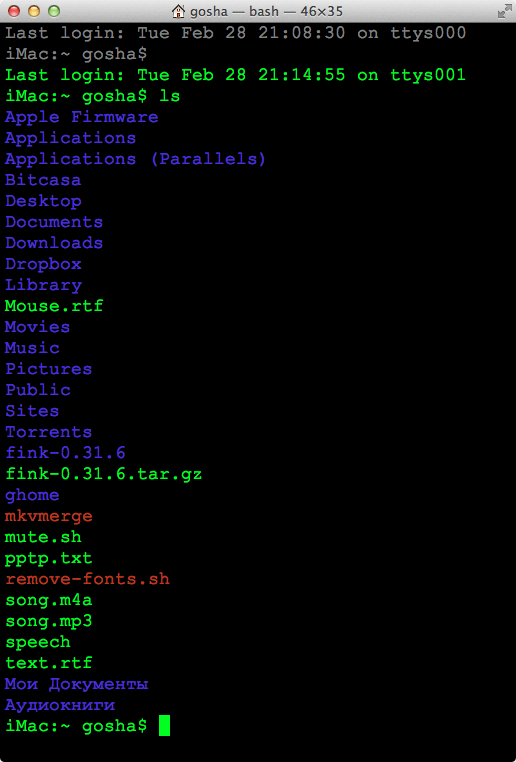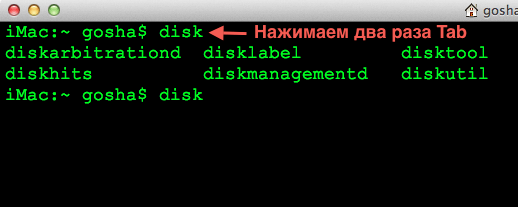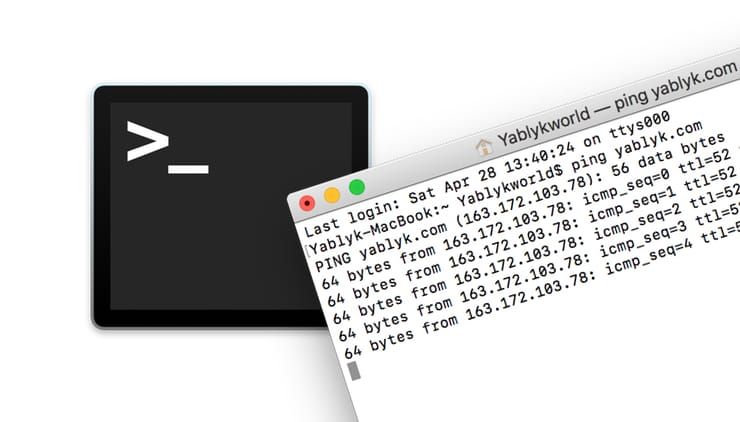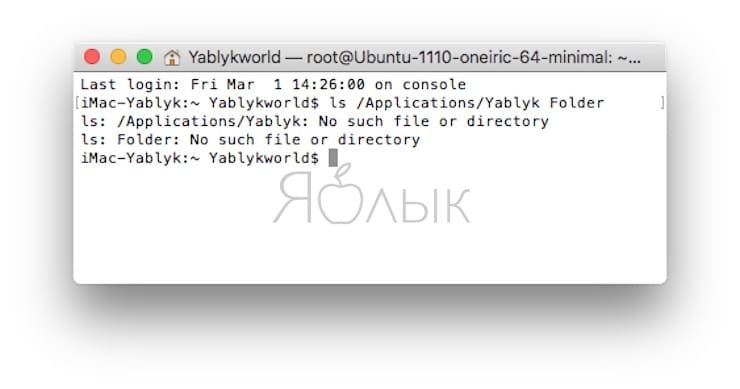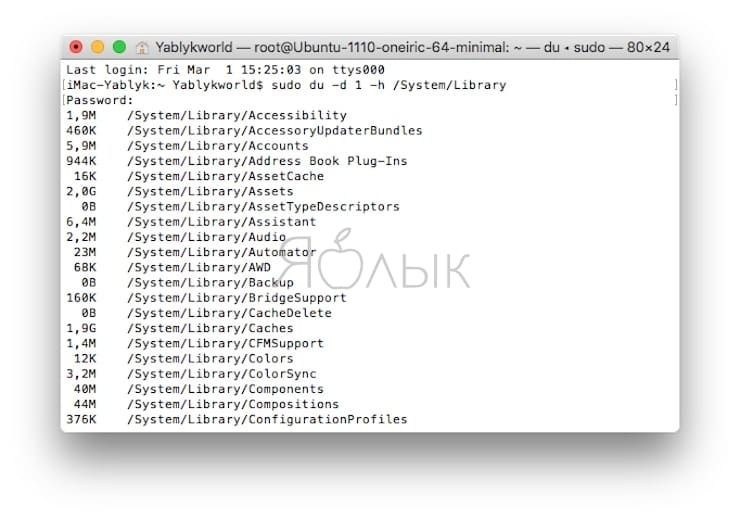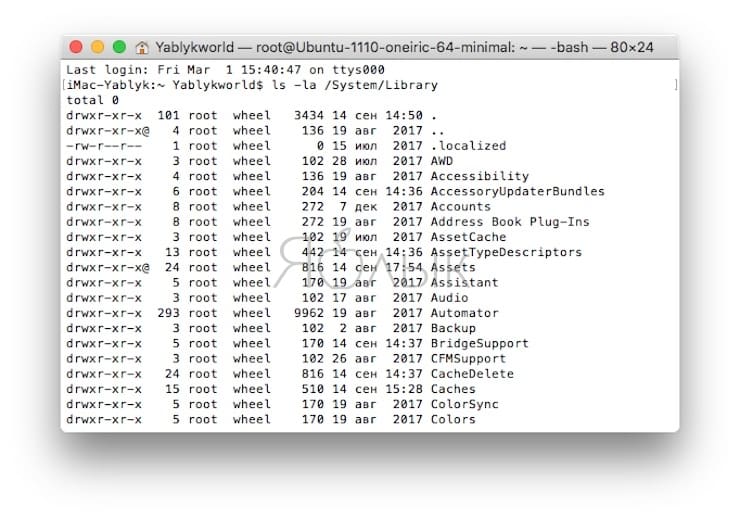Консоль для маководов: Beyond the GUI
Доброго дня, уважаемые хабравчане-маководы!
Сегодня я расскажу как увеличить эффективность работы в Mac OS X за счёт использования консоли.
Лирическое отступление
Если Вы пришли из мира M$, то для начала неплохо бы поучить общие команды shell’а, например, по вот этому учебному пособию. Как минимум, нужно усвоить команды перехода по каталогам и способы запуска программ и скриптов.
Если Вы пришли в мир Mac OS из мира Linux’а и FreeBSD, то, скорее всего, знаете как минимум основы shell-скриптинга. Но и для вас в статье может оказаться кое-что интересное, ведь в маке есть уникальные консольные команды, которые так же полезно знать.
Вот о некоторых особенностях маковской консоли далее и пойдёт речь.
Начнём работу

Для начала избавимся от стандартного терминала. Ну, точнее, поставим другой — получше. Я лично предпочитаю iTerm2, который подходит для работы куда лучше системного. Хотя, и у него бывают интересные моменты (см. картинку вверху).
Далее нам могут понадобиться дополнительные инструменты, поэтому устанавливаем MacPorts (хотя, конечно, можно и другой менеджер пакетов). Теперь мы можем ставить нужные консольные утилиты с помощью простых команд. Например, ставим Midnight Commander (он в любом случае может пригодиться), набираем в iTerm2:
Ещё одно важное замечание: кури мануалы если что-то не понятно, набираем в консоли man команда — и получаем подробное описание команды. (Кстати, для выхода из просмотра мануала надо просто нажать Q).
Продолжаем знакомство с консолью. Команда open
И — опа! — скрытый файл открылся в TextEdit! Всё предельно просто.
Пара слов о бандлах
Способ первый, простейший:
Программа будет запущена и консоль будет свободна для дальнейших действий.
Способ второй, интересный:
Программа будет запущена, но консоль не освобидится — она будет ждать завершения программы и выводить всё, что программа захочет вывести в неё. То есть, таким образом можно посмотреть рабочий лог некоторых программ.
Ещё одно очень важное различие между этими двумя методами: второй позволяет запустить два экземпляра программы, в то время как первый активирует уже запущенную, буде такая имеется. Так что через консоль можно решить и эту проблему (хотя, скорее фичу) макоси: через Finder, док и лаунчер запустить два экземпляра программы нельзя, а вот из консоли — пожалуйста, хоть двадцать два.
Скрипт?
Пример простейший, но он демонстрирует главное: в скриптах сокрыта великая сила.
Скрипты AppleScript
Не буду углубляться в AppleScript, он заслуживает отдельной статьи, и даже не одной. Так что рекомендую почитать справку или гугл по нему.
Главное: Вы можете комбинировать shell-скрипты со скриптами AppleScript, чтобы добиться максимальной гибкости в работе! К примеру, я использую такие вот смешанные скрипты для автоматической стилизации образа диска: сам диск создаётся с помощью shell (см. ниже), а фон и расположение элементов в образе задаётся с помощью AppleScript.
Есть ещё Automator, но он совсем уж GUI-шный, так что в данной статье его рассматривать бессмысленно. Он, конечно, полезный, но до мощи консоли не дотягивает.
Кратко о других полезных командах Mac OS X
Полный (ну, почти) список уникальных для макоси команд можно найти в одной хорошей статье (хотя сведения там немного устарели), я же вкратце расскажу о наиболее интересных.
Одна беда — по-умолчанию говорит эта штука только по-английски.
Теперь снимем скриншот командой из консоли.
Так же textutil умеет преобразовывать кодировки.
Файндер автоматически перезапустится и теперь будет отображать скрытые файлы и папки! Но опять таки, это не всем нравится, так давайте это выключим, пока родителикто-нибудь не испугался или не удалил нужных файликов. Для сокрытия в уже указанной команде поставьте 0 вместо 1. Ну и для примера, ссылка на статью, где описано много твиков с помощью этой команды.
Что-то типа заключения
Ну что ж, мы разобрали некоторые интересные возможности консоли в Mac OS X. Статья, разумеется, не претендует на полноту и является, скорее, «заманухой» для вовлечения маководов в shell-скриптинг да и вообще в консоль.
[Mac OS X] Начинающим о работе в Терминале
В OS X обычный пользователь практически не сталкивается с необходимостью использовать командную строку, поскольку большинство его нужд покрывает то, что реализовано в графическом интерфейсе системы.
Другое дело, когда нужны некоторые скрытые возможности, которые недоступны из графического интерфейса. Собственно в этой рубрике мы частенько прибегаем к извлечению этих скрытых возможностей при помощи командной строки. А потому я и решил немного рассказать о программе Терминал и командной строке, а так же дать пару советов новичкам, которые позволят им ощущать себя в ней более комфортно.
Небольшое введение
Начнем с вопроса, что такое Терминал? Прежде всего, это приложение, внутри которого выполняется командный интерпретатор. Его еще часто называют интерфейсом командной строки. Он интерпретирует команды специального языка скриптов.
Пояснение слова скрипт
Правильнее «скрипт» следует называть сценарием, поскольку это одно из значений английского слова — sript. Да и фактически «скрипт» является сценарием. Но термин «скрипт» очень прочно устоялся среди программистов, а потому я немного нарушу правила русского языка и буду называть его именно – скрипт. Тем более что и само слово «сценарий» заимствовано русским языком и родным ему не является.
Языки скриптов бывают разные, но есть наиболее распространенный набор таких языков, а соответственно и их интерпретаторов.
В настоящее время bash – фактически стандарт де-факто в большинстве Unix-подобных систем.
Найти информацию обо всех перечисленных интерпретаторах несложно в «Википедии».
Командная строка
Когда вы запускаете программу Терминал, то видите в ее окне командную строку, которая в моей системе выглядит так:
Командная строка начинается с названия компьютера (у меня он называется iMac), затем следует название текущего каталога — по умолчанию открывается домашний каталог пользователя, который в Unix-системах обозначается знаком
Примечание: в заголовке окна Терминала вы видите текущий каталог (в данном случае это домашний каталог, а потому он обозначен домиком), затем имя пользователя, затем название используемого интерпретатора (в данном случае — bash ) и размер окна в символах.
Язык скриптов bash
Самой простой командой этого языка является запуск программы – она состоит только из имени файла программы и, если необходимо, то и полный путь до этого файла, а так же, возможно, с последующими за именем файла ключами и параметрами, которые дают различные указания выполняемой программе.
Небольшое, но важное пояснение
Посмотреть содержимое переменной PATH вы можете командой:
Естественно эту переменную можно настраивать, но какой-то особой необходимости в этом у обычного пользователя не возникает, а потому я опущу этот вопрос.
Ну а теперь перейдем собственно к советам.
Совет 1 — автодополнение
При использовании командной строки очень часто приходится вводить имена файлов – обычно это файлы различных команд, и вводить имена файлов или каталогов, передаваемых в качестве параметра командам, которые необходимо набирать с указанием полного пути до них. И вот для того, чтобы не ошибиться при наборе, в bash имеется механизм, называемый автодополнением.
Примечание: в дальнейшем, для удобства, я буду называть имя файла команды просто командой. Это общепринятая практика.
Смысл этого механизма заключается в том, что когда вы начинаете набирать команду, вводите первые несколько букв и нажимаете клавишу Tab, в результате чего набор команды будет завершен автоматически. Это же работает и при наборе пути и имен файлов, передаваемых командам в качестве параметров.
Точно так же это действует и при наборе имен каталогов и файлов, передаваемых в качестве параметров командам.
И сразу небольшое отступление.
И еще одно отступление.
Итак, мы ознакомились с автодополнением. Этот инструмент позволяет очень быстро и безошибочно вводить команды. Между прочим, многие файловые операции (копирование, перемещение, переименование, удаление) бывают гораздо проще и их быстрее выполнить именно в командной строке, используя механизм автодополнения. 🙂
Совет 2 – история команд
Пользоваться историей команд очень просто – при помощи клавиш навигации — Стрела вверх и Стрелка вниз. Нажмите первую из них и вы увидите в командной строке предыдущую выполненную команду. Последующие нажатия этой клавиши будут последовательно выводить ранее выполненные вами команды. Соответственно вторая клавиша листает список выполненных команд в обратном направлении.
Так же, если вы ввели команду с ошибкой и попытались ее выполнить, то после получения сообщения об ошибке, гораздо проще бывает не вводить команду заново, а исправить ошибку в предыдущей, вызвав ее нажатием на клавишу Стрелка вверх, а затем внеся исправления.
Надеюсь, это небольшое введение в основы мира командной строки, не слишком вас утомило. 🙂
Терминал на Mac (macOS): что это, команды, синтаксис – понятный гид для начинающих
Сегодня все мы в 99% случаев работаем с Mac через приятный, понятный и удобный графический интерфейс пользователя. Но при решении ряда специфических задач даже Finder не справится с тем, что сделает старая добрая командная строка…
Например, с её помощью гораздо проще – и быстрее! – искать затерявшийся где-то в недрах системы 5-гигабайтный файл или путь к приложению, которое, как вы думали, уже давно удалено.
Что такое «Терминал»?
Терминал – стандартная системная утилита для взаимодействия с Mac при помощи командной строки. В Linux есть похожий инструмент управления, т.к. обе ОС являются Unix-подобными.
Интерфейс командной строки (command line interface или сокращенно CLI) – он же язык общения с Терминалом – называется bash. Всё, о чем мы расскажем ниже – это bash-команды.
Общие команды для Mac
Основной синтаксис
Bash-команда обычно строится так:
[Команда] [Опции] [Ввод или путь к файлу или директории]
Если вы поймете путь, то поймете и то, как macOS в действительности видит ваши файлы. Как? Да как в матрешке – одна за другой. Например, вот путь к файлу под названием «Мои секреты», лежащему на Рабочем столе: /Users/Yablykworld/Desktop/My Secrets.
Пробелы
С пробелами действует простое правило – ничего лишнего!
Почему? Дело в том, что bash считает пробел концом команды!
Если у вас есть папка с пробелами в названии – например, Yablyk Folder, и вы пытаетесь вывести её содержимое с помощью команды ls /Applications/Yablyk Folder, то соответствующий файл не будет найден, и на выходе появится ошибка:
Чтобы решить эту проблему, понадобятся кавычки или обратный слэш. Вот теперь всё будет правильно:
Многим командам требуется доступ с уровня администратора. Если вы сейчас пользуетесь Mac не под аккаунтом его «админа», но знаете пароль, введите в командную строку перед текстом самой команды sudo – (что означает «single user do», «делает один пользователь»). Так вы временно получите привилегии администратора и возможность произвести необходимые операции без смены аккаунта.
Команды Терминала для улучшения продуктивности
Синтаксис find состоит из четырех частей:
2. путь к директории, в которой вы хотите искать информацию (например, /Applications);
3. опции (например, -name дает find возможность искать файлы, которые подходят к заданному названию);
4. непосредственно сам поисковый запрос (например, Google Chrome).
Вот как выглядит вся команда в целом:
Примечание: «звездочки» (*) указывают на то, что используется regex (регулярные выражения).
du – это сокращение от «disk usage». Команда поможет быстро узнать размер конкретного файла или папки, или даже списка файлов внутри папки.
Лучшие опции для du:
-d («глубина», или depth): если за этой буквой стоит цифра, то find ограничит поиск по директории соответствующим количеством уровней. Например, если вы отдадите вашему Mac команду du:
Терминал выдаст вам информацию только об общем «весе» папок и файлов в папке Applications, без данных о размере подпапок, вложенных в эти папки.
-h (human readable, или «человеко-читаемые»). Выводит размеры файлов в привычных людям величинах – K (килобайтах), М (мегабайтах) или G (гигабайтах).
Команда du в действии:
Синтаксис mv очень прост – старый путь меняется на новый:
mv /Users/Yablykworld/Documents/file1 /Users/Yablykworld/Desktop/file1
Эта команда переносит file1 из папки Документы на Рабочий стол.
ls – невероятно мощная. команда для отображения того, что находится в ваших папках. Также она выдает информацию о том, кто имеет право видеть их, есть ли на вашем Mac скрытые файлы или папки, и многое другое.
Лучшие опции для ls:
-l – отображает права для каждого файла в папке, время последнего изменения, владельца файла и его (файла) название.
-a – показывает все файлы в папке, включая скрытые (отличный вариант для библиотеки пользователя, которая в macOS по умолчанию скрыта).
Вот как всё работает:
mkdir
Создает новые папки в мгновение ока.
Эта команда раз и навсегда удаляет абсолютно любой файл, который вы поместите в команду. Что, разумеется, требует повышенного внимания – в отличие от Корзины, rm не будет спрашивать «а Вы точно уверены?». Предполагается, что вы знаете, что делаете…
По умолчанию rm удаляет только файлы, папки остаются. Для того, чтобы сразу удалять и их, используйте опцию -R (рекурсивно).
Команды bash mac os
Шпаргалка основных команд Git Bash, терминала OSX, терминала linux.
Консоль — удобный и быстрый инструмент управления компьютером. Вводим команду текстом, получаем результат или сообщение об ошибке с указанием в чём ошибка.
Работая с консолью, мы всегда «находимся» в какой-то папке (это указано в строке над курсором). Если там написано
Просмотр содержимого папки
Перемещение по файловой системе
Пользователь всегда находится в какой-то папке, она (или полный путь) всегда показана до области ввода команд.
Чтобы не набирать имя папки целиком, наберите первые пару символов и нажмите Tab — произойдет автодополнение (если нет двух папок, начинающихся с введенных символов, иначе будут показаны сами эти папки). Справедливо для любой команды.
Создание папок и файлов
Переименование или перемещение файлов
Удаление папок и файлов
Для команд можно создавать алиасы (синонимы). Для этого в папке пользователя (OSX и linux) или в C:/Users/ИМЯ_ПОЛЬЗОВАТЕЛЯ/.bashrc (Windows) нужно вписать строки, наподобие alias pro=’cd /d/projects’ (одна строка в файле — один алиас)..
Подборка команд, показывающих бОльшую скорость работы с консолью, чем с GUI или просто удобных команд. Многие из них могут быть реализованы различными путями с GUI, что ничуть не умаляет удобства консоли.
Переменные позволяют хранить в файле сценария информацию, например — результаты работы команд для использования их другими командами.
Существуют два типа переменных, которые можно использовать в bash-скриптах:
Подстановка команд в переменные
Одна из самых полезных возможностей bash-скриптов — это возможность извлекать информацию из вывода команд и назначать её переменным, что позволяет использовать эту информацию где угодно в файле сценария.
Сделать это можно двумя способами.
А скрипт, в итоге, может выглядеть так:
В ходе его работы вывод команды pwdбудет сохранён в переменной mydir, содержимое которой, с помощью команды echo, попадёт в консоль.
Управляющая конструкция if-then
В некоторых сценариях требуется управлять потоком исполнения команд. Например, если некое значение больше пяти, нужно выполнить одно действие, в противном случае — другое. Подобное применимо в очень многих ситуациях, и здесь нам поможет управляющая конструкция if-then. В наиболее простом виде она выглядит так
Управляющая конструкция if-then-else
Если первая команда возвратит ноль, что означает её успешное выполнение, условие окажется истинным и выполнение не пойдёт по ветке else. В противном случае, если будет возвращено что-то, отличающееся от нуля, что будет означать неудачу, или ложный результат, будут выполнены команды, расположенные после else.
Если вы столкнулись с парой различных возможных действий, то использование оператора case может быть более полезным, чем вложенные операторы if. Для более сложных условий используйте пример, как показано ниже
В Bash есть четыре типа циклов: for, while, until и select.
В этом примере пользователю задается вопрос, какой диспетчер пакетов он хотел бы использовать. Затем он спросит, какой пакет мы хотим установить, и, наконец, приступит к его установке.
Оператор break используется для выхода из текущего цикла до его завершения Оператор continue проходит одну итерацию
В скриптах можно сравнивать числовые значения. Ниже приведён список соответствующих команд.
Сравнения пишем в [ ] обязательно пробелы в скобках
В сценариях можно сравнивать и строковые значения.
Операторы сравнения выглядят довольно просто, однако у операций сравнения строк есть определённые особенности, которых мы коснёмся ниже. Вот список операторов.
Kоманды позволяют проверять различные условия, касающиеся файлов
About
Шпаргалка основных команд Git Bash, терминала OSX, терминала linux.
Команды терминала Ubuntu, Linux и Mac OS X (как запустить и использовать консоль)

Что такое терминал, или консоль?
Терминал, или консоль, – это специальное окно, в которое вы вводите специальные команды для общения с операционной системой вашего компьютера напрямую без мышки и окон. Терминал, или консоль, еще называют командной строкой. У Windows нет консоли, эта операционная система работает по-другому. А у Linux, Ubuntu, Mac OS X – есть. Кстати, Ubuntu и Mac OS X сделаны на базе операционной системы Unix, поэтому они очень похожи. Вот, как выглядит терминал на моем компьютере с Ubuntu:

Что можно делать при помощи консоли?
При помощи консоли можно делать все что угодно: копировать файлы и фрагменты текста, редактировать текстовые документы, открывать и удалять файлы и многое другое. Консоль позволяет делать многое из того, что нельзя сделать мышкой в графическом интерфейсе.
Терминал работает одинаково как в Ubuntu и Linux, так и в Mac OS X. Но вот запускается он по-разному.
Работа с консолью
Как запустить консоль в Mac OS X
Нажмите сочетание горячих клавиш Command (⌘) + T.

В строке поиска Spotlight введите слово “Терминал” и нажмите “Enter”.
В результате откроется окно Терминала.
Как запустить консоль в Linux или Ubuntu
Чтобы запустить терминал, нажмите одновременно Ctrl + Alt + T.
Работа с окном консоли
| Команда (или горячие клавиши) | Что делает |
| Ctrl + Alt + T (Linux, Ubuntu) Command (⌘) + T (Mac OS X) | открытие консоли |
| logout или exit | выход из консоли |
| Ctrl + Alt + F1(2,3,4,5,6) | переход в консоль из графического режима |
| Alt + Fn (n = 1,…,6) | переключение между консолями |
| Alt + F7 | переключение из консоли в графический режим |
Как прописывать путь к каталогам или файлам
Директория, папка и каталог – обозначают одно и то же.
После любой из команд вы можете указывать следующие символы, чтобы задавать нужное местоположение каталога или файла:
. – текущий каталог;
.. – родительский каталог (один уровень вверх);
– домашний каталог;
/ – корневая директория.
Например, путь /каталог/файл.txt – задает путь к файлу с названием файл.txt, который лежит в каталоге с названием каталог, который, в свою очередь, лежит в корневой (самой верхней) директории.
Команды для работы с каталогами
При помощи консоли можно делать все что угодно с файлами и каталогами. Это, конечно, менее удобно, чем, например, в Проводнике Windows или в Finder Mac OS X, но когда привыкаешь, то это начинает даже нравиться.
Команды для операций с файлами
| Команда | Что делает |
| nano имя файла | редактирование файла в редакторе nano |
| cp файл1 файл2 | копирует файл1 в файл2 |
| scp username1@hostname1:/path/to/ файл username2@hostname2:/path/to/other/ каталог | копировать файл с одного сервера на другой |
| scp username@remotehost:file.txt /local/folder | скачать файл file.txt с сервера на текущий компьютер в папку foder |
Источник Не пропустите наши новые статьи: Подписаться авторизуйтесь 0 комментариев Старые |